课程目标:
- 了解Centos7/Centos6的主要不同之处
- ==重点掌握mysql数据库的安装==
- ==能够进行常见的安装启动排错==
一、MySQL概述
1. 数据库的分类
1.1 关系型数据库
我们常说的关系型数据库,RDBMS(relational database management system),既关系型数据库管理系统;它是指建立在==关系模型==上的数据库系统,关系模型是指用==二维表==的形式表示==实体==和实体间联系的数据模型。比如:
我们需要将学生的信息(姓名、性别、年龄、学号等)保存到数据库中,其中==学生就是一个实体==,==学生的信息就是实体的属性==。这些数据不是直接放到数据库中,而是有组织有纪律的存放在不同的二维表中,并且实体(学生)与实体(学生)之间的关系可以设置。
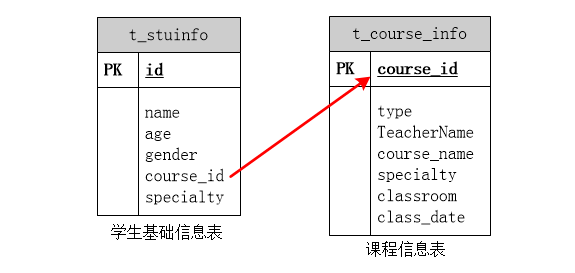
关系型数据库,是指采用了关系模型来组织数据的数据库。简单来说,关系模型指的就是二维表格模型。
- 常见的关系型数据库
==oracle、mysql==、DB2(IBM)、Sybase、==SQL server==(Microsoft微软)、IBM Informix
特点:容易理解、方便使用、数据一致、读写实时等;
关系型数据库的最大特点就是==事务的一致性==:所以也在对事物一致性的维护中有很大的开销.
什么是事务:
事务由一条或者多条sql语句组成,在事务中的操作,这些sql语句要么都执行,要么都不执行,这就是一个事务。
==举例说明:==
- 登陆ATM机,输入密码;
- 连接数据库,验证密码;
- 验证成功,获得用户信息,比如存款余额等;
- 用户输入需要转账的金额,按下确认键;
- ==从后台数据库中减掉用户账户上的对应金额(update语句);==
- ==从后台数据库中给对方账户增加相应的金额(update语句);==
- 确认,退卡,走人;
事务特点(ACID):
原子性(Atomicity):
事务中的全部操作在数据库中是不可分割的,要么全部完成,要么均不执行。
一致性(Consistency):
指事务必须使数据库从一个一致性状态变换到另一个一致性状态,也就是说一个事务执行之前和执行之后都必须处于一致性状态,不能破坏关系数据的完整性以及业务逻辑上的一致性。
隔离性(Isolation):
一个事务的执行不受其他事务的干扰,事务执行的中间结果对其他事务必须是透明的。隔离性是当多个用户并发访问数据库时,比如操作同一张表时,数据库为每一个用户开启的事务,不能被其他事务的操作所干扰,多个并发事务之间要相互隔离。
持久性(Durability):
持久性是指一个事务一旦被提交了,那么对数据库中的数据的改变就是永久性的,即便是在数据库系统遇到故障的情况下也不会丢失提交事务的操作。
注意:
==在关系型数据库中,导致性能欠佳的最主要原因是多表的关联查询,以及复杂的数据分析类型的复杂SQL报表查询。==
- 应用场景
1、对数据的一致性要求较高;2、对读写的实时性要求较高;3、典型的银行及支付系统类;
1.2 非关系型数据库
非关系型数据库,又被称为NoSQL(Not Only SQL ),意为不仅仅是SQL( Structured QueryLanguage,结构化查询语言)
- 常见的非关系型数据库
MangoDB、Redis、Membase等
- 应用场景
1、对数据库性能要求较高;2、需要灵活性更强的IT系统;3、不需要高度的数据一致性;
2. MySQL数据库介绍
MySQL是由MySQL创始人和主要开发人在瑞典创办的一个mysql AB公司。 2008年1月16号 MySQL被Sun公司收购。 2009年04月20日Oracle收购Sun 公司,MySQL 转入Oracle 门下。 Oracle 对MySQL版本重新进行了划分,分成了社区版和企业版,企业版是需要收费的,当然收费的就会提供更多的功能。
社区版:MySQL Community Edition (==GPL==)
1、可以看做是企业版的“广泛体验版(小白鼠版)”,未经各个专有系统平台的压力测试和性能测试
2、基于GPL协议发布,可以随意下载使用
3、没有任何官方技术支持服务
企业版:MySQL Enterprise Edition(==commercial==)
1、提供了比较全面的高级功能、管理工具及技术支持
2、安全性、稳定性、可扩展性比较好
集群版:MySQL Cluster CGE(==commercial==)
扩充:关于版本的命名方式如何定义?
| 版本 | 说明 |
|---|---|
| α(Alpha)版 | 内测版,内部交流或者专业测试人员测试用。Bug较多,普通用户最好不要安装。 |
| β(Beta)版 | 公测版,专业爱好者大规模测试用,存在一些缺陷,该版本也不适合一般用户安装。 |
| γ ( Gamma )版 | 相当成熟的测试版,与即将发行的正式版相差无几。 |
| ==Final== | 正式版本 |
| Free | 自由版本 |
| ==Release== | 发行版本 |
| ==Standard== | 标准版本 |
| ==Mini== | 迷你精简版本,只有最基本的功能 |
| Upgrade | 升级版本 |
| ==GA(GenerallyAvailable)== | 开发团队认为该版本是稳定版,可以在较为关键的场合使用。 |
| Retail | 零售版 |
3. MySQL的获取
4. MySQL的安装方式
4.1 通过二进制的方式安装
- RPM版本
命名:MySQL-server-5.6.31-1.el7.x86_64.rpm ,需要在特定linux版本下编译。
- 基于glibc版本
命名:MySQL-server-5.6.31-1.linux_glibc2.5.x86_64.rpm ,依赖1库,可以安装在通用的Linux系统下
优点:
安装和维护都比较方便,不需要编译。
缺点:
可定制性差,可移植性差,一个系统上只能安装一个mysql,不灵活 。
4.2 源代码编译安装
命名:mysql-5.6.31.tar.gz,通用的Linux下都可以编译安装。
优点:
可定制性强(安装可以根据用户的需求,只安装所需要的功能)
缺点:
安装复杂,所需要的时间比二进制的安装要长得多
二、MySQL数据库的安装
1. rpm包安装
1.1 安装须知
- MySQL官方软件包介绍
x通过MySQL官网下载相应的软件rpm包,此次以5.6.25为例:MySQL-5.6.25-1.el7.x86_64.rpm-bundle.tar解压后得到以下软件包:MySQL-server-5.6.25-1.el7.x86_64.rpm 服务端MySQL-client-5.6.25-1.el7.x86_64.rpm 客户端工具 MySQL-devel-5.6.25-1.el7.x86_64.rpm 开发工具包(库文件)MySQL-shared-5.6.25-1.el7.x86_64.rpm 共享组件 MySQL-embedded-5.6.25-1.el7.x86_64.rpm 嵌入式工具包MySQL-shared-compat-5.6.25-1.el7.x86_64.rpm 兼容库MySQL-test-5.6.25-1.el7.x86_64.rpm 测试套件- 默认安装目录
xxxxxxxxxx/usr/usr/sbin/mysqld- 默认数据目录
xxxxxxxxxx/var/lib/mysql- 默认端口号
xxxxxxxxxx端口:3306- 默认socket文件存放路径
xxxxxxxxxx/var/lib/mysql/mysql.sock
1.2 安装MySQL数据库
我的环境:
MySQL相关软件存放路径:
xxxxxxxxxx/soft/mysql/ 后续mysql相关的所有软件存放目录/mysql25_rpm MySQL官方rpm包临时的解压路径/mysql35_glibc MySQL通用二进制glibc包临时解压路径/mysql31_source MySQL源码包临时解压路径rpm包安装MySQL步骤:
xxxxxxxxxx1. 解压到指定路径# tar -xf MySQL-5.6.25-1.el7.x86_64.rpm-bundle.tar -C /mysql25_rpm2. 安装MySQL数据库# rpm -ivh MySQL-server-5.6.25-1.el7.x86_64.rpm MySQL-client-5.6.25-1.el7.x86_64.rpm注意:Preparing... ################################# [100%] file /usr/share/mysql/charsets/README from install of MySQL-server-5.6.25-1.el7.x86_64 conflicts with file from package mariadb-libs-1:5.5.52-1.el7.x86_64错误原因:centos7默认安装的mariadb-libs软件包和现在安装的MySQL-server冲突导致。解决:卸载mariadb-libs软件包后再次安装。3. 安装完毕后查看输出信息...A RANDOM PASSWORD HAS BEEN SET FOR THE MySQL root USER !You will find that password in '/root/.mysql_secret'.You must change that password on your first connect,no other statement but 'SET PASSWORD' will be accepted.See the manual for the semantics of the 'password expired' flag.Also, the account for the anonymous user has been removed.In addition, you can run: /usr/bin/mysql_secure_installationwhich will also give you the option of removing the test database.This is strongly recommended for production servers.See the manual for more instructions.Please report any problems at http://bugs.mysql.com/The latest information about MySQL is available on the web at http://www.mysql.comSupport MySQL by buying support/licenses at http://shop.mysql.comNew default config file was created as /usr/my.cnf andwill be used by default by the server when you start it.You may edit this file to change server settings4. 后续配置注意:在初始化数据库之前,必须先启动mysql数据库[root@MissHou ~]# service mysql start //启动数据库Starting MySQL.. SUCCESS![root@MissHou ~]# netstat -nltp|grep mysql //查看3306端口是否监听tcp6 0 0 :::3306 :::* LISTEN 4248/mysqld[root@MissHou ~]# /usr/bin/mysql_secure_installation //数据库安全配置...5. 测试登录[root@MissHou ~]# mysql -uroot -pEnter password: Welcome to the MySQL monitor. Commands end with ; or \g.Your MySQL connection id is 13Server version: 5.6.25 MySQL Community Server (GPL)Copyright (c) 2000, 2015, Oracle and/or its affiliates. All rights reserved.Oracle is a registered trademark of Oracle Corporation and/or itsaffiliates. Other names may be trademarks of their respectiveowners.Type 'help;' or '\h' for help. Type '\c' to clear the current input statement.mysql> 1.3 MySQL客户端工具
xxxxxxxxxx客户端工具1:mysql:the MySQL command-line tool //mysql命令行工具,一般用来连接访问mysql数据库[root@MissHou ~]# which mysql/usr/bin/mysql[root@MissHou ~]# rpm -qf /usr/bin/mysqlMySQL-client-5.6.25-1.el7.x86_64用法:mysql [options] [db_name]参数:-u, --user=name:指定登录用户名-p, --password:指定登录密码(注意是小写p)-h, --host=name:指定数据库的主机地址-P, --port=xxx:指定数据库的端口号(大写P)-S, --socket=name:指定socket文件-e, --execute=name:使用非交互式操作(在shell终端执行sql语句)举例:[root@MissHou ~]# mysql -uroot -e 'show databases;' -pEnter password: 这里密码不显示+--------------------+| Database |+--------------------+| information_schema || mysql || performance_schema |+--------------------+默认数据库说明:information_schema库:1. 对象信息数据库,提供对数据库元数据的访问 ,有关MySQL服务器的信息,例如数据库或表的名称,列的数据类型或访问权限等。2. 在INFORMATION_SCHEMA中,有数个只读表。它们实际上是视图,而不是基本表,因此你将无法看到与之相关的任何文件。视图:是一个虚表,即视图所对应的数据不进行实际存储,数据库中只存储视图的定义,在对视图的数据进行操作时,系统根据视图的定义去操作与视图相关联的基本表。mysql库:1. 该mysql数据库是系统数据库。它包含存储MySQL服务器运行时所需的信息的表。比如权限表、对象信息表、日志系统表、时区系统表、优化器系统表、杂项系统表等。2. 不可以删除,也不要轻易修改这个数据库里面的表息。performance_schema库:1. MySQL5.5开始新增一个数据库,主要用于收集数据库服务器性能;并且库里表的存储引擎均PERFORMANCE_SCHEMA,而用户是不能创建存储引擎为PERFORMANCE_SCHEMA的表。2. MySQL5.5默认是关闭的,需要手动开启,在配置文件里添加:[mysqld]performance_schema=ON从MySQL5.6开始,默认打开mysql> show variables like '%performance%';+--------------------------------------------------------+-------+| Variable_name | Value |+--------------------------------------------------------+-------+| performance_schema | ON |...客户端工具2:mysqladmin:client for administering a MySQL server //mysql数据库的客户端管理工具[root@MissHou ~]# which mysqladmin /usr/bin/mysqladmin[root@MissHou ~]# rpm -qf /usr/bin/mysqladmin MySQL-client-5.6.25-1.el7.x86_64用法:mysqladmin [options] command [command-options] [command [command-options]] ...[root@MissHou ~]# mysqladmin --help 获取帮助常用参数:-h, --host=name 连接主机-p, --password 密码-P, --port=# 连接端口-S, --socket=name 指定socket文件-u, --user=name 指定用户名常用命令:password [new-password] 更改密码reload Reload grant tables 刷新授权表shutdown Take server down 停止mysql服务status Gives a short status message from the server 简短查看数据库状态信息start-slave Start slave 启动slavestop-slave Stop slave 停止slavevariables Prints variables available 打印可用变量version Get version info from server 查看当前mysql数据库的版本信息举例:[root@MissHou ~]# mysqladmin shutdown -p //关闭数据库 Enter password: [root@MissHou ~]# mysqladmin password 'newpass' -p //默认修改数据库管理员root密码Enter password: [root@MissHou ~]# mysqladmin password 123 -uroot -h localhost -p //也可以指定用户和主机Enter password: [root@MissHou ~]# mysqladmin status -p //简短查看数据库的状态信息Enter password: Uptime: 788 Threads: 1 Questions: 18 Slow queries: 0 Opens: 67 Flush tables: 1 Open tables: 60 Queries per second avg: 0.022[root@MissHou ~]# mysqladmin proc status -pEnter password: +----+------+-----------+----+---------+------+-------+------------------+| Id | User | Host | db | Command | Time | State | Info |+----+------+-----------+----+---------+------+-------+------------------+| 8 | root | localhost | | Query | 0 | init | show processlist |+----+------+-----------+----+---------+------+-------+------------------+Uptime: 799 Threads: 1 Questions: 21 Slow queries: 0 Opens: 67 Flush tables: 1 Open tables: 60 Queries per second avg: 0.026[root@MissHou ~]# mysqladmin proc extended-status -p //查看扩展信息,比如变量[root@MissHou ~]# mysqladmin create db01 -p //创建数据库[root@MissHou ~]# mysqladmin drop db01 -p //删除数据库2. glibc包安装
2.1 安装须知
- 软件包介绍
xxxxxxxxxxmysql-5.6.35-linux-glibc2.5-x86_64.tar.gz //通用linux下的二进制包,已经编译好解压后的文件:[root@MissHou mysql-5.6.35-linux-glibc2.5-x86_64]# lsbin COPYING data docs include lib man mysql-test README scripts share sql-bench support-files 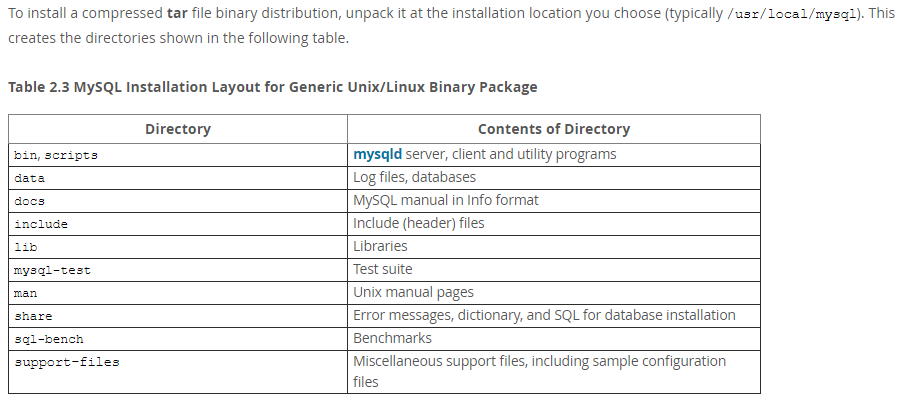
- 默认相关选项
xxxxxxxxxx默认安装路径:/usr/local/mysql默认数据目录:/usr/local/mysql/data默认端口:3306默认socket文件存放路径:/tmp/mysql.sock2.2 安装MySQL数据库
参考官当:MySQL-glibc安装手册
需求:
xxxxxxxxxxinstall_dir:/data/mysql35data_dir:/data/mysql35/dataport:3307socket:$install_dir/mysql35.sock1. 创建相应的数据目录[root@mysql01 ~]# mkdir /data/mysql35 -p[root@mysql01 ~]# id mysqluid=997(mysql) gid=995(mysql) groups=995(mysql)2. 拷贝相应的数据文件到指定的安装目录里# cp -a /mysql35_glibc/mysql-5.6.35-linux-glibc2.5-x86_64/* /data/mysql35/3. 手动的初始化数据库(重点)[root@mysql01 mysql35]# scripts/mysql_install_db --user=mysql --basedir=/data/msyql35 --datadir=/data/mysql35/data[root@mysql01 mysql35]# ll data/total 110600-rw-rw----. 1 mysql mysql 12582912 Jul 31 14:44 ibdata1-rw-rw----. 1 mysql mysql 50331648 Jul 31 14:44 ib_logfile0-rw-rw----. 1 mysql mysql 50331648 Jul 31 14:44 ib_logfile1drwx------. 2 mysql mysql 4096 Jul 31 14:44 mysqldrwx------. 2 mysql mysql 4096 Jul 31 14:44 performance_schemadrwxr-xr-x. 2 mysql mysql 20 Jul 31 11:50 test4.启动数据库使用service方式启动mysql数据库:[root@mysql01 mysql35]# cp support-files/mysql.server /etc/init.d/mysql35[root@mysql01 mysql35]# ll /etc/init.d/mysql35 -rwxr-xr-x. 1 root root 10875 Jul 31 14:51 /etc/init.d/mysql35[root@mysql01 mysql35]# service mysql35 startUnit mysql35.service could not be found./etc/init.d/mysql35: line 276: cd: /usr/local/mysql: No such file or directoryStarting MySQL ERROR! Couldn't find MySQL server (/usr/local/mysql/bin/mysqld_safe)[root@mysql01 mysql35]# vim /etc/init.d/mysql35以上错误原因是因为默认的安装路径为:/usr/local/mysql;但是实际上我是/data/mysql35;所以需要修改脚本文件里的mysql的安装路径。[root@mysql01 mysql35]# service mysql35 startUnit mysql35.service could not be found.Starting MySQL.Logging to '/data/mysql35/data/mysql01.itcast.cc.err'.180731 14:59:26 mysqld_safe The file /usr/local/mysql/bin/mysqlddoes not exist or is not executable. Please cd to the mysql installationdirectory and restart this script from there as follows:./bin/mysqld_safe&See http://dev.mysql.com/doc/mysql/en/mysqld-safe.html for more information ERROR! The server quit without updating PID file (/data/mysql35/data/mysql01.itcast.cc.pid).解决:service mysql35启动的方式会调用mysqld_safe脚本去启动mysqld程序,如果启动不成功则需要修改、/data/mysql35/bin/mysqld_safe文件里的内容,将/usr/local/mysql修改成/data/mysql355. 测试验证[root@mysql01 bin]# service mysql35 startUnit mysql35.service could not be found.Starting MySQL. SUCCESS! [root@mysql01 bin]# ps -ef|grep mysqlroot 6755 1 0 15:40 pts/0 00:00:00 /bin/sh /data/mysql35/bin/mysqld_safe --datadir=/data/mysql35/data --pid-file=/data/mysql35/data/mysql01.itcast.cc.pidmysql 6852 6755 3 15:40 pts/0 00:00:00 /data/mysql35/bin/mysqld --basedir=/data/mysql35 --datadir=/data/mysql35/data --plugin-dir=/data/mysql35/lib/plugin --user=mysql --log-error=/data/mysql35/data/mysql01.itcast.cc.err --pid-file=/data/mysql35/data/mysql01.itcast.cc.pid启动错误:2018-07-31 16:27:40 7385 [Note] Server socket created on IP: '::'.2018-07-31 16:27:40 7385 [ERROR] Can't start server: Bind on TCP/IP port: Address already in use2018-07-31 16:27:40 7385 [ERROR] Do you already have another mysqld server running on port: 3306 ?2018-07-31 16:27:40 7385 [ERROR] Aborting原因:端口号占用,冲突解决:不同的mysql数据库实例来指定不同的端口号
具体步骤:
xxxxxxxxxx说明:由于之前已经安装了rpm包的mysql数据库,所以mysql用户和mysql组已经存在,故不需再创建。1. 根据当前环境,解压安装包到指定路径[root@MissHou mysql]# pwd/soft/mysql[root@MissHou mysql]# tar -xf mysql-5.6.35-linux-glibc2.5-x86_64.tar.gz -C mysql35[root@MissHou mysql]# cd mysql35[root@MissHou mysql35]# lsmysql-5.6.35-linux-glibc2.5-x86_642. 将解压后的目录里所有文件拷贝到安装路径(默认/usr/local/mysql) 如果没有该目录需要事先创建:[root@MissHou mysql35]# mkdir /usr/local/mysql 将解压目录里的所有文件拷贝到/usr/local/mysql目录中:[root@MissHou mysql35]# cp -a mysql-5.6.35-linux-glibc2.5-x86_64/* /usr/local/mysql/3. 修改相应目录的权限[root@MissHou mysql35]# chown -R mysql. /usr/local/mysql/4. 初始化数据库[root@MissHou mysql]# pwd/usr/local/mysql[root@MissHou mysql]# scripts/mysql_install_db --user=mysql验证:[root@MissHou mysql]# ls data/ibdata1 ib_logfile0 ib_logfile1 mysql performance_schema test注意:MySQL 5.6.8, mysql_install_db creates a default option file named my.cnf in the base installation directory. 5. 启动数据库注意:由于之前已经安装了rpm版本的mysql数据库,端口默认都是3306,所以先停止之前的mysql数据库[root@MissHou mysql]# bin/mysqld_safe --user=mysql & 放到后台启动6. 查看mysql是否启动成功[root@MissHou mysql]# netstat -nlp|grep mysqldtcp6 0 0 :::3306 :::* LISTEN 4987/./bin/mysqld unix 2 [ ACC ] STREAM LISTENING 73291 4987/./bin/mysqld /tmp/mysql.sock7. 拷贝启动脚本到/etc/init.d/下 [可选项][root@MissHou mysql]# cp support-files/mysql.server /etc/init.d/mysql358. 使用service命令来管理mysql服务[root@MissHou mysql]# service mysql35 stop[root@MissHou mysql]# service mysql35 start扩展:如何将mysql服务交给systemd来管理?[Unit]Description=MySQL Community ServerAfter=network.targetAfter=syslog.target[Install]WantedBy=multi-user.targetAlias=mysql.service[Service]User=mysqlGroup=mysql# Execute pre and post scripts as rootPermissionsStartOnly=true# Needed to create system tables etc.#ExecStartPre=/usr/bin/mysql-systemd-start pre# Start main serviceExecStart=/usr/local/mysql/bin/mysqld_safe# Don't signal startup success before a ping works#ExecStartPost=/usr/bin/mysql-systemd-start post# Give up if ping don't get an answerTimeoutSec=600Restart=alwaysPrivateTmp=false2.3 启动MySQL多实例
- 问题描述:
二进制的rpm包和glibc包安装mysql后,默认端口都是3306,如果在同一台主机上使用以上2种方式安装多个mysql实例后,默认情况下只能启动一个mysql实例。
单机如何启动多实例?
- 了解MySQL的启动过程
xxxxxxxxxx1. 命令启动数据库:service mysql start ————>mysqld_safe————>mysqld daemon(执行mysqld二进制命令来启动服务)或者mysqld_safe [options] & ————>mysqld daemon(执行mysqld二进制命令来启动服务)2. 读取相应配置文件:$basedir ———> $datadir———>/etc/my.cnf ——> /etc/mysql/my.cnf ——> ~/.my.cnf3. 读取相应的数据文件和其他物理文件(日志文件等)4. 生成socket文件和pid文件并在指定的端口进行监听- ==需要注意的地方==
xxxxxxxxxx1. mysqld和mysqld_safe启动mysql数据库有什么区别?a. 一般情况下,很少或者几乎不用mysqld命令直接启动mysql数据库,虽然它可以启动。b. mysqld_safe会在启动MySQL服务器后继续监控其运行情况,并在其死机时重新启动它。c. mysqld_safe添加了一些安全特性,比如当发生错误时重新启动服务器,并将运行时信息记录到错误日 志文件中。d. 在Unix系统中推荐使用mysqld_safe启动mysql数据库。2. 多个my.cnf文件以哪个为准?a. 正常情况下,一个数据库实例对应一个my.cnf文件b. 如果同时有不同多个my.cnf文件,那么mysqld匹配顺序一般为:$basedir ———> $datadir———>/etc/my.cnf——>/etc/mysql/my.cnf——>SYSCONFDIR/my.cnf——> ~/.my.cnf,如果匹配到,不会往下继续读。注意:安装方式不一样一定需要注意配置文件的存放路径;尽可能保证一个数据库实例只有一个my.cnf文件。3. socket文件和pid文件什么时候产生,什么时候消失?socket文件和pid文件是在mysql数据库启动后产生,停止后消失。- 单机启动多实例的思路
==编写不同的my.cnf文件来指定不同的端口、socket文件!==
- 配置文件的编写
xxxxxxxxxx[mysqld] //表示启动时给mysqld程序传递相应参数basedir=xxxdatadir=xxxport=xxxsocket=xxxserver_id=xxxlog-error=xxxpid-file=xxx[client] //表示使用mysql客户端工具连接mysql数据库时传递相应参数socket=xxxport=xxxpassword="xxx"[mysqld_safe] //mysqld_safe启动数据库时传递相应参数...[可以自定义标签]....++++++++++++++++++++++++++++++++++++++++++++++++++++++++++++++++++++++++++++++++sql_mode=NO_ENGINE_SUBSTITUTION,STRICT_TRANS_TABLES说明:mysql通过sql_mode来控制mysql数据库的行为。NO_ENGINE_SUBSTITUTION:当像CREATE TABLE或ALTER TABLE这样的语句指定一个被禁用或未编译的存储引擎时,控制自动替换默认存储引擎。1) 如果当前mysql配置了sql_mode=NO_ENGINE_SUBSTITUTION,那么当指定一个被禁用或未编译的存储引擎时直接替换成默认存储引擎InnoDB;2) 如果当前mysql没有配置sql_mode=NO_ENGINE_SUBSTITUTION,那么当发生上面操作时直接报错。STRICT_TRANS_TABLES表示如果不能将给定的值插入到事务表中,则中止该语句,对于非事务表,如果值出现在单行语句或多行语句的第一行,则中止该语句。
xxxxxxxxxx[root@mysql01 mysql]# service mysql35 startUnit mysql35.service could not be found.Starting MySQL.... ERROR! The server quit without updating PID file (/data/mysql35/data/mysql01.itcast.cc.pid).[root@mysql01 mysql]# ll -d /data/mysql35/drwxr-xr-x. 13 root root 223 Jul 31 16:44 /data/mysql35/[root@mysql01 mysql]# chown mysql. -R /data/mysql35/[root@mysql01 mysql]# ll -d /data/mysql35/drwxr-xr-x. 13 mysql mysql 223 Jul 31 16:44 /data/mysql35/[root@mysql01 mysql]# [root@mysql01 mysql]# [root@mysql01 mysql]# service mysql35 startUnit mysql35.service could not be found.Starting MySQL.. SUCCESS! [root@mysql01 mysql]# [root@mysql01 mysql]# ss -anltp|grep mysqldLISTEN 0 80 :::3306 :::* users:(("mysqld",pid=7645,fd=10))LISTEN 0 80 :::3307 :::* users:(("mysqld",pid=8190,fd=10))
2.4 总结
二进制rpm包和glibc包方式安装的优缺点:
| 安装方式 | 优点 | 缺点 |
|---|---|---|
| rpm | 安装卸载简单 | 可定制性差 |
| glibc | 安装相比rpm包复杂些 | 可定制性相比rpm包灵活些 |
####3. 源码安装
3.1 安装须知
- 软件包介绍
xxxxxxxxxxmysql-5.6.31.tar.gz //可在任意发行版的Linux下安装- 默认相关选项
xxxxxxxxxx默认安装路径:/usr/local/mysql默认数据目录:/usr/local/mysql/data默认端口:3306默认socket文件存放路径:/tmp/mysql.sock3.2 源码安装MySQL数据库
参考官当:MySQL-Source安装配置手册
源码安装三步曲:配置——>编译——>安装
3.2.1 需求
xxxxxxxxxx安装基目录basedir:/mydb/mysql31数据存放目录datadir:/mydb/mysql31/data端口号:3308socket文件存放目录:$basedir/mysql31.sock根据需求开启相应功能3.2.2 了解配置选项
- 常用配置选项
| 配置选项 | 描述 | 默认值 | 建议值 |
|---|---|---|---|
| CMAKE_INSTALL_PREFIX | 安装基目录(basedir) | /usr/local/mysql | 根据需求 |
| MYSQL_DATADIR | 数据目录(datadir) | 根据需求 | |
| SYSCONFDIR | 默认配置文件my.cnf路径 | /etc | |
| MYSQL_TCP_PORT | TCP/IP端口 | 3306 | 非默认端口 |
| MYSQL_UNIX_ADDR | 套接字socket文件路径 | /tmp/mysql.sock | $basedir/ |
| DEFAULT_CHARSET | 默认字符集 | latin1 | utf8mb4 |
| DEFAULT_COLLATION | 默认校验规则 | latin1_swedish_ci | utf8mb4_general_ci |
| WITH_EXTRA_CHARSETS | 扩展字符集 | all | all |
| ENABLED_LOCAL_INFILE | 是否启用本地加载外部数据文件功能 | OFF | 建议开启 |
- 存储引擎相关配置项
xxxxxxxxxx说明:以下选项值均为布尔值,0或1,0代表不编译到服务器中,1代表编译,建议都静态编译到服务器中。其他的存储引擎可以根据实际需求在安装时通过WITH_xxxx_STORAGE_ENGINE=1的方式编译到服务器中。WITH_INNOBASE_STORAGE_ENGINE将InnoDB存储引擎插件构建为静态模块编译到服务器中建议编译到服务器中。WITH_PARTITION_STORAGE_ENGINE是否支持分区WITH_FEDERATED_STORAGE_ENGINE本地数据库是否可以访问远程mysql数据WITH_BLACKHOLE_STORAGE_ENGINE黑洞存储引擎,接收数据,但不存储,直接丢弃WITH_MYISAM_STORAGE_ENGINE将MYISAM存储引擎静态编译到服务器中3.2.3 安装步骤
- 下载软件包并解压到临时目录
xxxxxxxxxx[root@misshou mysql]# pwd/soft/mysql[root@misshou mysql]# tar -xf mysql-5.6.31.tar.gz -C mysql31- 根据需求进行配置
xxxxxxxxxx[root@misshou mysql-5.6.31]# cat cmake.sh cmake . \-DCMAKE_INSTALL_PREFIX=/mydb/mysql31 \-DMYSQL_DATADIR=/mydb/mysql31/data \-DSYSCONFDIR=/etc \-DMYSQL_TCP_PORT=3308 \-DMYSQL_UNIX_ADDR=/mydb/mysql31/mysql31.sock \-DWITH_INNOBASE_STORAGE_ENGINE=1 \-DWITH_PARTITION_STORAGE_ENGINE=1 \-DWITH_FEDERATED_STORAGE_ENGINE=1 \-DWITH_BLACKHOLE_STORAGE_ENGINE=1 \-DWITH_MYISAM_STORAGE_ENGINE=1 \-DENABLED_LOCAL_INFILE=1 \-DEXTRA_CHARSETS=all \-DDEFAULT_CHARSET=utf8mb4 \-DDEFAULT_COLLATION=utf8mb4_general_ci- 编译
xxxxxxxxxxmake- 安装
xxxxxxxxxxmake install3.2.4 后续配置
- 初始化数据库
xxxxxxxxxx注意:进入到安装目录里/mydb/mysql311. 修改目录权限[root@misshou mysql31]# chown mysql. -R /mydb/mysql31/2. 初始化数据库[root@misshou mysql31]# scripts/mysql_install_db --user=mysql3. 查看数据目录里是否有数据文件[root@misshou mysql31]# ls data/ibdata1 ib_logfile0 ib_logfile1 mysql performance_schema test- 拷贝启动脚本到/etc/init.d/目录
xxxxxxxxxx[root@misshou mysql31]# cp support-files/mysql.server /etc/init.d/mysql31- 启动数据库
xxxxxxxxxx[root@misshou mysql31]# service mysql31 start- 安全配置
xxxxxxxxxx[root@misshou mysql31]# bin/mysql_secure_installation --user=mysql- 环境变量配置
xxxxxxxxxx
三、设置管理员root密码
1. 设置密码或修改新密码
xxxxxxxxxx1. 使用mysqladmin管理工具修改[root@misshou ~]# mysqladmin -uroot password 'pass' //没有密码设置新密码[root@misshou ~]# mysqladmin -uroot password 'newpass' -p //知道密码,重新修改密码Enter password:输入老密码2. 进入mysql数据库通过修改权限表来更新密码mysql> update mysql.user set password=password('123') where user='root' and host='localhost';mysql> flush privileges; 需要刷新权限表或者mysql> set password for 'root'@'localhost'=password('111'); 此语句不需要刷新权限表3. 使用安全初始化脚本命令修改[root@misshou ~]# mysql_secure_installation2. 忘记密码重置密码
xxxxxxxxxx思路:跳过授权表,直接登录数据库,然后通过sql语句修改密码方法1:1. 停止数据库[root@misshou ~]# service mysql stop2. 启动数据库时传递--skip-grant-tables参数[root@misshou ~]# /usr/local/mysql/bin/mysqld_safe --skip-grant-tables --user=mysql &3. 免密码登录数据修改密码[root@misshou ~]# /usr/local/mysql/bin/mysqlmysql> update mysql.user set password=password('456') where user='root' and host='localhost';mysql> flush privileges;或者mysql> set password for root@localhost=password('444');方法2:1. 修改my.cnf配置文件[mysqld]....skip-grant-tables2. 重启数据库后免密码登录修改密码略3. MySQL5.7版本区别
xxxxxxxxxx1. 密码长度和复杂度有要求,如下:MySQL's validate_password plugin is installed by default. This will require that passwords contain at least one upper case letter, one lower case letter, one digit, and one special character, and that the total password length is at least 8 characters.2. 修改密码的语句有变化5.6版本:mysql> update mysql.user set password=password('456') where user='root' and host='localhost';mysql> flush privileges;或者mysql> set password for root@localhost=password('444');5.7版本:1)mysql库的user表中已经没有password这个字段,所以不能使用update命令更新。2)mysql> set password for root@localhost=password('444');该语句虽然可以但是在更新版本中会被丢弃,变成如下:mysql> set password for 'root'@'localhost'='NiHaoshijie@';3)推荐使用alter user语句,如下:ALTER USER user IDENTIFIED BY 'auth_string'; 
###四、补充扩展
1. 字符集与字符编码
==字符:==字符是各种文字和符号的总称,包括各个国家文字、标点符号、图形符号、数字等。
==字符集:==字符集是多个字符的集合,字符集种类较多,每个字符集包含的字符个数不同,计算机要准确的处理各种字符集文字,需要进行字符编码,以便计算机能够识别和存储各种文字。也就是说字符编码是字符集的实现方式。
需要注意的是:有的字符编码和字符集的名称是一致的。
- 常见的字符集:
xxxxxxxxxxUnicode:也叫统一字符集,它包含了几乎世界上所有的已经发现且需要使用的字符如:中文、日文、英文、德文等。ASCII:早期的计算机系统只能处理英文,所以ASCII也就成为了计算机的缺省字符集,包含了英文所需要的所有字符。GB2312:中文字符集,包含ASCII字符集。GBK:是GB2312的扩展,但完整包含了GB2312的所有内容。GB18030:是GBK字符集的超集,常叫大汉字字符集,也叫CJK(Chinese,Japanese,Korea)字符集,包含了中、日、韩三国语言中的所有字符。- 常见的字符编码:
xxxxxxxxxxASCII:在 ASCII 编码中,一个英文字母(不分大小写)占一个字节的空间,一个中文汉字占两个字节的空间。UTF-8(Unicode):UTF-8编码是在互联网上使用最广的一种Unicode字符集的实现方式。其他实现方式还包括UTF-16和UTF-32,不过在互联网上基本不用。UTF-8编码最大的一个特点,就是它是一种变长的编码方式。它可以使用1~4个字节表示一个符号,根据不同的符号而变化字节长度。UTF-8编码中,一个英文字符等于一个字节,一个中文(含繁体)等于三个字节。中文标点占三个字节,英文标点占一个字节。GBK/GB2312(中文)和GB18030(CJK):国家编码,通用型不如UTF-8,每个字符均占2个字节。- MySQL中字符集的建议
- 非常肯定只有中文终端用户时,可选择gbk/gb2312字符集,否则选用utf8mb4字符集。
- 为了方便数据迁移、以及多种终端展示,最好使用utf8mb4。
- 在mysql中utf8最多存放3个字节,而非实际的1-4个字节,为了不必要的麻烦建议utf8mb4。
- 字符无需区分大小写时,采用默认的==xxx_general_ci==校验集,否则选择==xxx_bin==校验集(生产环境中,尽量不要修改校验集).
- 根据字符集查看校验集
xxxxxxxxxxmysql> show collation where charset = 'utf8mb4';2. 用systemd来管理mysql
==注意:以下mysqld.service文件内容适用于mysql 5.7版本以后(参考)==
xxxxxxxxxx[root@misshou ~]#vim /usr/lib/systemd/system/mysqld.service[Unit] #该小节包含与单元类型无关的通用信息#描述信息Description=MySQL Server#帮助手册Documentation=man:mysqld(8)Documentation=http://dev.mysql.com/doc/refman/en/using-systemd.html#定义unit启动顺序,After表示当前unit晚于以下两个单元启动After=network.targetAfter=syslog.target[Install] #该小节包含单元的启用信息,systemctl的enable与disable命令在启用/停用单元时才会使用此小节。WantedBy=multi-user.target#依赖multi-user.target单元,执行systemctl enable 启用命令之后,将会建立一个指向该单元文件的软链接/etc/systemd/system/multi-user.target.wants/mysql.service,表示将mysql.service包含到 multi-user.target目标中,这样,当启动multi-user.target目标时,将会自动起动mysql.service服务。 同时,systemctl disable 命令将会删除这个软连接。[Service]User=mysqlGroup=mysql#设置进程的启动类型, 必须设为 simple, forking, oneshot, dbus, notify, idle之一。如果设为forking,那么表示ExecStart=xxx进程将会在启动过程中使用fork()系统调用。 这是传统UNIX守护进程的经典做法。也就是当所有的通信渠道都已建好、启动亦已成功之后,父进程将会退出,而子进程将作为该服务的主进程继续运行。 对于此种进程,建议同时设置 PIDFile=xxx选项,以帮助systemd准确定位该服务的主进程,进而加快后继单元的启动速度。如果设置为simple表示ExecStart=xxx进程就是该服务的主进程.Type=forkingPIDFile=/var/run/mysqld/mysqld.pid# Disable service start and stop timeout logic of systemd for mysqld service.#设置该服务允许的最大启动时长。 如果守护进程未能在限定的时长内发出"启动完毕"的信号,那么该服务将被视为启动失败,并会被关闭。 如果未指定时间单位,那么将视为以秒为单位。 例如设为"20"等价于设为"20s"。 设为 "infinity" 则表示永不超时。 当 Type=oneshot 时, 默认值为 "infinity" (永不超时), 否则默认值等于 DefaultTimeoutStartSec= 的值(参见 systemd-system.conf(5) 手册)。TimeoutSec=0# Execute pre and post scripts as root#设为yes表示所有与权限相关的执行选项(例如 User= 之类的选项),仅对 ExecStart= 中的程序有效,而对 ExecStartPre=, ExecStartPost=, ExecReload=, ExecStop=, ExecStopPost= 中的程序无效。 默认值 no表示所有与权限相关的执行选项,对所有 Exec*= 系列选项中的程序都有效。PermissionsStartOnly=true# Needed to create system tables#设置在执行ExecStart=之前执行的命令行ExecStartPre=/usr/bin/mysqld_pre_systemd# Start main service#在启动该服务时需要执行的命令行(命令+参数)。ExecStart=/usr/sbin/mysqld --daemonize --pid-file=/var/run/mysqld/mysqld.pid $MYSQLD_OPTS# Use this to switch malloc implementation#设置进程的环境变量,文件必须用绝对路径表示(可以包含通配符)。但可在路径前加上"-"前缀表示忽略不存在的文件。可以多次使用此选项,以从多个不同的文件中读取设置。若设为空,则表示清空所有先前已经从文件中读取的环境变量。EnvironmentFile=-/etc/sysconfig/mysql# Sets open_files_limit#进程打开文件的数量(文件描述符的数量),ulimit -nLimitNOFILE = 5000#当服务进程正常退出、异常退出、被杀死、超时的时候,是否重新启动该服务。on-failure表示仅在服务进程异常退出时重启Restart=on-failure#可以设为一系列以空格分隔的数字退出码或信号名称,当进程的退出码或收到的信号与此处的设置匹配时,无论 Restart= 是如何设置的,该服务都将无条件的禁止重新启动。这里1表示当进程的退出码为1和SIGHUP信号时不会导致该服务被自动重启。RestartPreventExitStatus=1#设为true表示在进程的文件系统名字空间中挂载私有的/tmp与/var/tmp目录,也就是不与名字空间外的其他进程共享临时目录。这样做会增加进程的临时文件安全性,但同时也让进程之间无法通过/tmp或/var/tmp目录进行通信。同时,当服务停止之后,所有先前在临时目录中创建的文件都将被删除。默认是false。注意,因为此选项的设置有可能在实际上无法落实(例如挂载名字空间不可用), 所以,在编写单元文件的时候,不应该将单元的安全依赖于此选项必然生效的假定。PrivateTmp=false==以下文件内容,适用于mysql5.6版本(参考):==
xxxxxxxxxx[Unit]Description=MySQL ServerDocumentation=man:mysqld(8)Documentation=http://dev.mysql.com/doc/refman/en/using-systemd.htmlAfter=network.targetAfter=syslog.target[Install]WantedBy=multi-user.target[Service]User=mysqlGroup=mysqlType=simple //跟5.7不同# Disable service start and stop timeout logic of systemd for mysqld service.TimeoutSec=0# Execute pre and post scripts as rootPermissionsStartOnly=true# Needed to create system tables#ExecStartPre=/usr/local/mysql/bin/mysqld_pre_systemd# Start main service#以下启动方式也可以使用mysqld_safe程序,助于5.6主程序不支持--daemonize选项ExecStart=/usr/local/mysql/bin/mysqld --defaults-file=/etc/my.cnf# Use this to switch malloc implementationEnvironmentFile=-/etc/sysconfig/mysql# Sets open_files_limitLimitNOFILE = 5000Restart=on-failurePrivateTmp=falseRestartPreventExitStatus=1
五、总结
rpm glibc source
xxxxxxxxxxmysql启动报错:[root@mysql01 mysql]# service mysql35 startUnit mysql35.service could not be found.Starting MySQL. ERROR! The server quit without updating PID file (/data/mysql35/data/mysql01.itcast.cc.pid).原因1:mysql用户需要在安装目录里创建sock文件和pid文件,权限不足。原因2:端口冲突导致原因3:tmp目录权限不足原因4:配置文件冲突/etc/my.cnf ../my.cnf入口就是查看错误日志文件:/var/lib/mysql/hostname.err/usr/local/mysql/data/hostname.err....数据目录里的错误日志
注解: